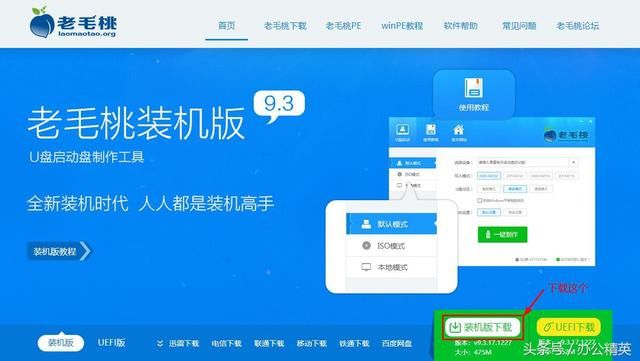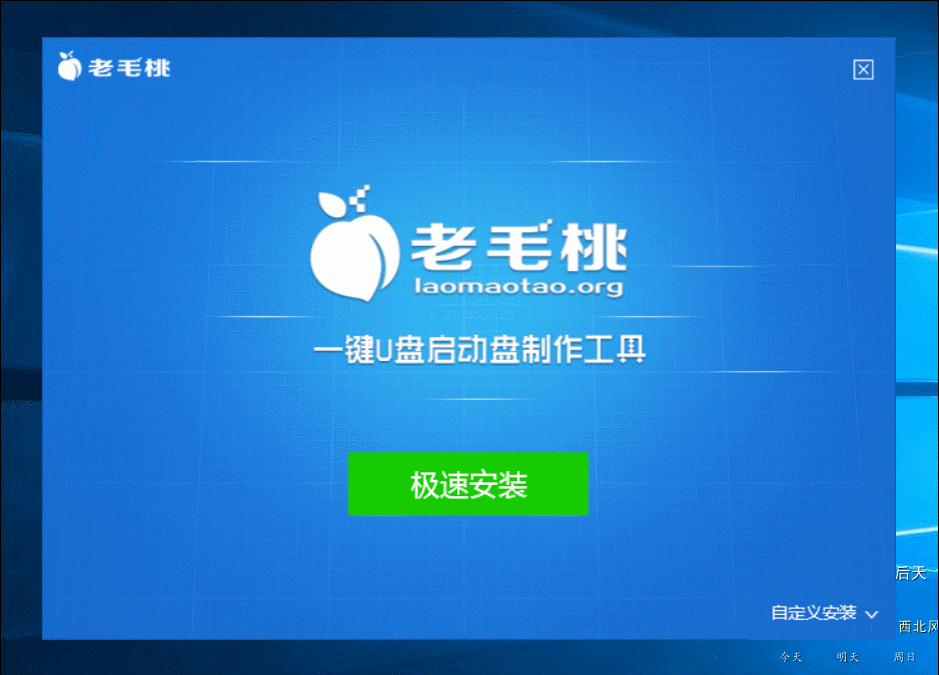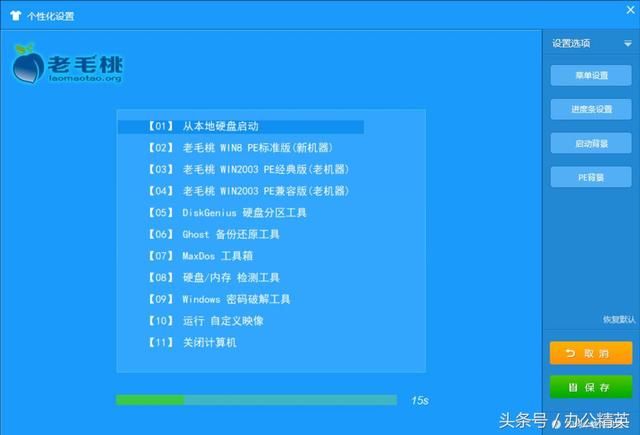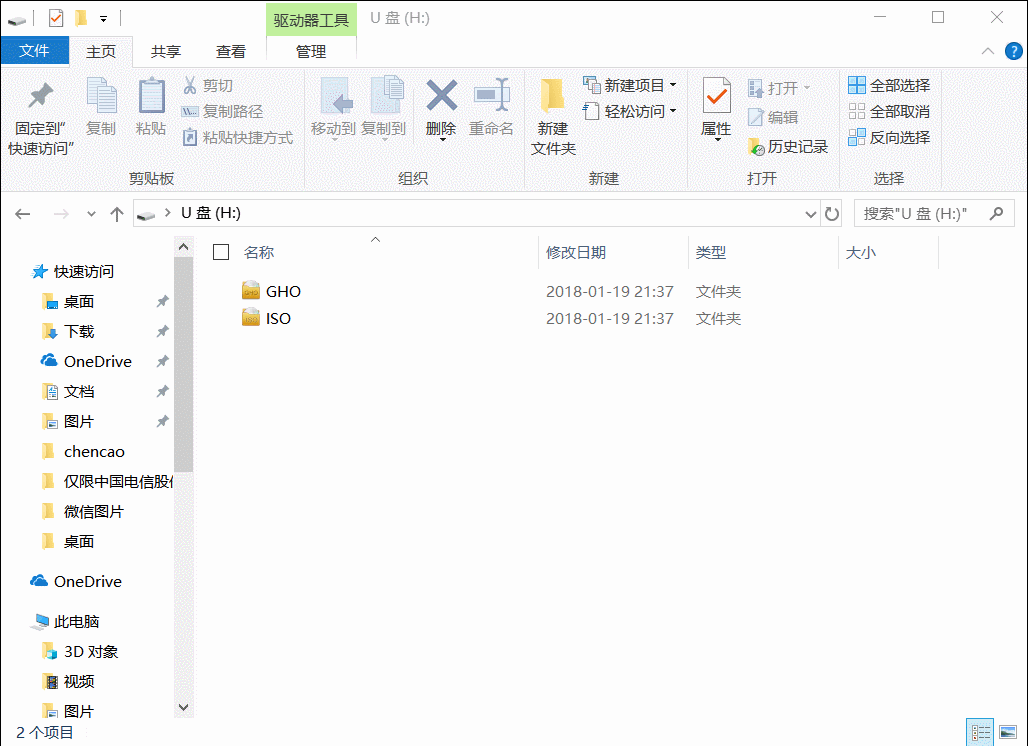原创首发丨系统启动U盘制作实操--桃装机版
在中国,光驱已经渐渐成为古董,USB设备已经成为系统安装的主要介质。办公精英为大家准备了安装操作系统的系列教程,本文是安装系统前的准备工作之二--启动U盘制作实操之桃装机版。 前面在分享《系统启动U盘制作实操--U启动(UEFI)版》的时候,有其他自的粉丝问到什么是“引导扇区”。小编在此特别说明下: 引导扇区:一般指的就是电脑驱动盘的第一个扇区。这个驱动盘可以是光驱的光盘、也可以是硬盘、移动硬盘或U盘、已经过时的那个A盘(软驱的软盘,只有1.44M,90后的同学估计没有见过)。其作用就是加载并转让处理器控制权给操作系统。这个操作系统可以是Dos、Ghost、Windows系统、Linux系统等。当前,制作启动U盘内安装的都是Windows PE。 Windows PE 可作为带有适当授权协议的面向客户的产品,它是一个集成了许多 Windows 技术 [包括 Windows 安装程序和 Windows 部署服务 (Windows DS)] 的组件。大多数人获得的Windows PE是用Windows PE定义制作的操作系统,可简单地直接使用。Windows PE大小有时是由自定义制作决定的。 “桃”和前面分享的“U启动”都内置了Windows PE,制作的启动U盘可以实现系统安装或备份、磁盘文件转移或复制、跳过密码/删除密码、引导修复等一系列功能。
注意:因桃这个软件比较出名,有好几个盗版的桃网站,请注意区分。当前版本是:v9.3。
注意:制作启动U盘前,别忘记先把U盘插入USB接口(USB3.0的U盘插入蓝色USB接口,这个接口是3.0的,传输速度更快),此外,U盘最好是8G以上的。 与“U启动”一样,有一个“高级设置”,可以进行一些个性化操作,比如:背景图片换成自己的,文字大小、字体的设置等等。如图:
第三步,打开安装好的“桃装机版”软件(桌面上有快捷方式),默认“HDD-FAT32”即可,点击“一键制作”按钮开始制作启动U盘。演示如图:
静待会,就完成了启动U盘的制作。但是,在这里同U启动一样,制作的启动U盘默认格式也是FAT32的,也就是说,不支持大于4G的文件!但是,桃有比U启动没有的优势,可以直接使用左边菜单“格式转换”按钮直接将FAT32转为NTFS格式(小编昨天测试U启动这个按钮,但是提示要格式化U盘,就没敢试了,都格式化了,那我之前制作的启动U盘不白忙活了,所以,在此,给桃点赞)。具体演示如图:
看看由FAT32转换成NTES的结果演示(打动U盘,在空白区域点击右键,在右键菜单点击“属性”,可以看见“常规”选项卡下“文件系统”为“NTFS”了):
将启动U盘转为NTFS后,就可以将如 Windows 10 系统盘 的 ISO 镜像文件(大于4G)放入U盘了,大家也可以不必拷贝到电脑硬盘后才可以装系统了! :USB2.0的U盘因数据传输较慢,还是先将系统镜像文件拷贝到电脑的非系统盘内,再安装系统,安装效率会快很多。
|
页面执行时间4.1406 s
免责申明:部分资料来自网络,若有侵权请联系站长,我们会立即删除。